
функція NIC teaming в ОС Windows Server 2012 дозволяє адміністратору об'єднати кілька фізичних мережевих карток (NIC) в одну логічну мережеву карту. У цій статті ми дізнаємося, для яких цілей можна використовувати дану можливість і на практичному прикладі розберемо настройку NIC Teaming на Windows Server 2012 для двох мережевих карт.
NIC teaming технологія не нова, але в попередніх версіях серверної ОС від MS, її можна було налаштувати тільки за допомогою спеціального програмного забезпечення, що розробляється виробником сервера. В ОС Windows Server 2012 технологія ОС Windows Server 2012 є стандартним засобом ОС (підтримує широкий діапазон апаратного забезпечення) і поставляється "в коробці".
Слід зазначити, що NIC Teaming в Server 2012 дозволяє об'єднати в групу до 32 мережевих карток, можливо навіть різних виробників, головне, щоб вони працювали на одній швидкості.
У яких же цілях можна використовувати технологію NIC teaming
- Об'єднання пропускної здатності і балансування навантаження. Це означає, що маючи дві мережеві 1 Гб мережеві карти, і об'єднавши їх в одну "команду", можна домогтися збільшення загальної смуги пропускання до 2 Гб / с.
- відмовостійкість - при виході з ладу будь-якої з мережевих карт, об'єднаних за допомогою NIC teaming, інші підхоплюють її функції, і зв'язок з сервером не переривається. Для критично-важливих серверів цей механізм може захистити від простою сервісу під час виходу з ладу мережевого комутатора. Для реалізації такої можливості, досить підключити мережеві карти в різні фізичні комутатори.
Технологія не буде працювати з технологіями SR-IOV і Remote Direct Memory Access (RDMA), тому що при їх використанні трафік надсилається безпосередньо на мережевий адаптер і мережевий стек ігнорується. TCP Chimney також не підтримує.
Налаштування NIC Teaming в Windows Server 2012
Об'єднати декілька мережевих карт в одну вкрай просто. За замовчуванням, режим NIC Teaming в Win 2012 відключений. Для його активації відкрийте консоль управління Server Manager, виберіть локальний сервер (Local Server) і в його властивостях виберіть пункт "NIC Teaming: Disabled".

У вікні в лівій нижній панелі виберіть пункт Tasks-> New Team (Створити групу).
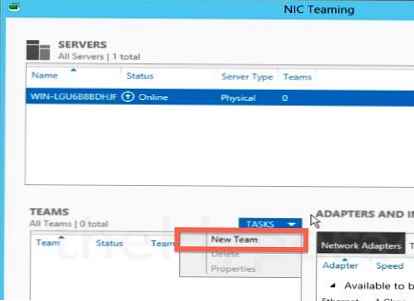
Далі потрібно вказати ім'я групи (Team Name) і вибрати мережеві адаптери, які будуть входити до складу даної групи.
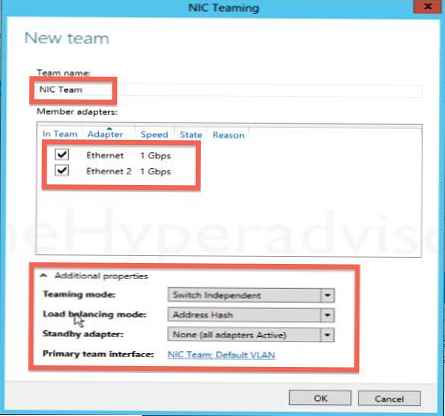
Нижче ви можете налаштувати спеціальні параметри групи. Від цих параметрів залежить методика роботи і ефективність NIC Teaming. Розглянемо ці настройки докладніше.
Teaming Mode
Режим підтримки груп. Даний параметр визначає спосіб взаємодії групи з мережевим обладнанням (комутатором)
- Static Teaming - статичний режим роботи із залежністю від мережевого устаткування. Всі адаптери групи повинні бути підключені до одного комутатора, порти якого налаштовані на використання статичної агрегації каналів.
- Switch Independent - група працює незалежно від світча, налаштовувати який додатково не потрібно. В цьому режимі різні адаптери групи можна підключити до різних комутаторів для захисту системи від збоїв в будь-якому з них. Це режим роботи по -умолчанію.
- LACP (Link Aggregation Control Protocol) - режим також залежить від мережевого устаткування. Свитч в цьому випадку конфигурируется на використання динамічної агрегації каналів по протоколу LACP.
Load Balancing mode
Режим балансування навантаження. Визначає спосіб розподілу трафіку по мережевим картками в групі.
• Address Hash - для кожного з адаптерів обчислюється спеціальний хеш (на підставі MAC або IP-адрес відправника і одержувача). Надалі весь мережевий трафік від даного відправника йде через даний адаптер.
• Hyper-V Port - режим можна використовувати для сервера з роллю Hyper-V. В даному режимі можна прив'язати конкретний порт в групі Nic teaming до конкретного порту на віртуальному комутаторі Hyper-V.
Standby adapter
Один з адаптерів в групі можна призначити резервним (standby). Тобто при нормальному режимі роботи цей порт для передачі трафіку не використовується, але при неполадку будь-якою іншою адаптер в групі, він тут-же займає його місце. Варто відзначити, що і без цієї функції при виході з ладу будь-якої мережевої карти, простою сервісу не буде, тому що її навантаження автоматично розподілиться між рештою картами.
Вибравши всі потрібні параметри можна натиснути ОК і нова група Nic Teaming буде створена.
Перейдемо в вікно "Мережеві підключення" панелі управління і переконаємося, що у нас з'явився новий мережевий адаптер (його іконка трохи відрізняється). Це і є віртуальний адаптер для нашої групи.
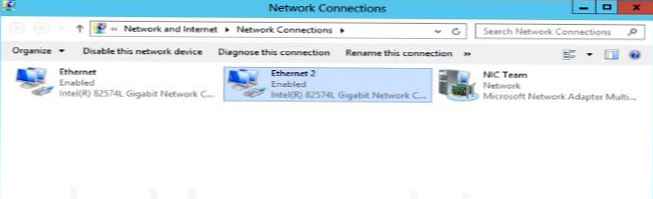
Подальша настройка параметрів мережевої карти (протоколи, ipv4 / v6 адреса) здійснюється тепер у властивостях даного адаптера.

Налаштування NIC teaming в Windows Server 2012 за допомогою Powershell
Зазначені операції можна виконати не тільки з графічного інтерфейсу Windows, але і за допомогою команд Powershell, в якому для цього є спеціальний модуль NetLbfo.
Створимо нову групу з ім'ям team0 з адаптерів з іменами Ethernet0 і Ethernet1, задамо режим роботи Switch Independent і балансування по хешу адреси.
New-NetLbfoTeam -Name team0 -TeamMembers "Ethernet0", "Ethernet 1" -TeamingMode SwitchIndependent -LoadBalansingAlgorithm TransportPorts
З поточними групами портів, їх настройками і станом можна познайомиться за допомогою команди:
Get-NetLbfoTeam
Name: team0
Members: Ethernet1, Ethernet0
TeamNics: team0
TeamingMode: SwitchIndependent
LoadBalancingAlgorithm: TransportPorts
Status: Up
Видалити групу можна командою:
Remove-NetLbfoTeam -Name team0











